轻松学会win10怎么脱离组织管理操作
时间:2025-06-05 20:33:15 258浏览 收藏
在Windows 10操作系统中,部分用户可能会遇到“某些设置由你的组织来管理”的提示。尽管这不会影响电脑的正常使用,但许多用户希望将其关闭。本文介绍了两种简单易行的方法来解决这一问题:第一种方法通过“此电脑”属性进行设置调整,第二种方法则通过组策略编辑器进行配置。希望这些方法能帮助到有类似需求的用户。
如今,随着电脑性能的不断提升,不少用户都对功能强大的Windows 10操作系统青睐有加,纷纷选择安装这一系统。然而,在实际使用过程中,部分用户可能会遇到“某些设置由你的组织来管理”的提示。尽管这个提示并不会直接影响电脑的正常使用,但还是有一些用户希望能够将其关闭。最近,就有人向小编咨询如何解决这个问题。接下来,就让我们一起看看具体的解决办法吧!
方法一:
- 首先,右键点击“此电脑”,然后选择“属性”。
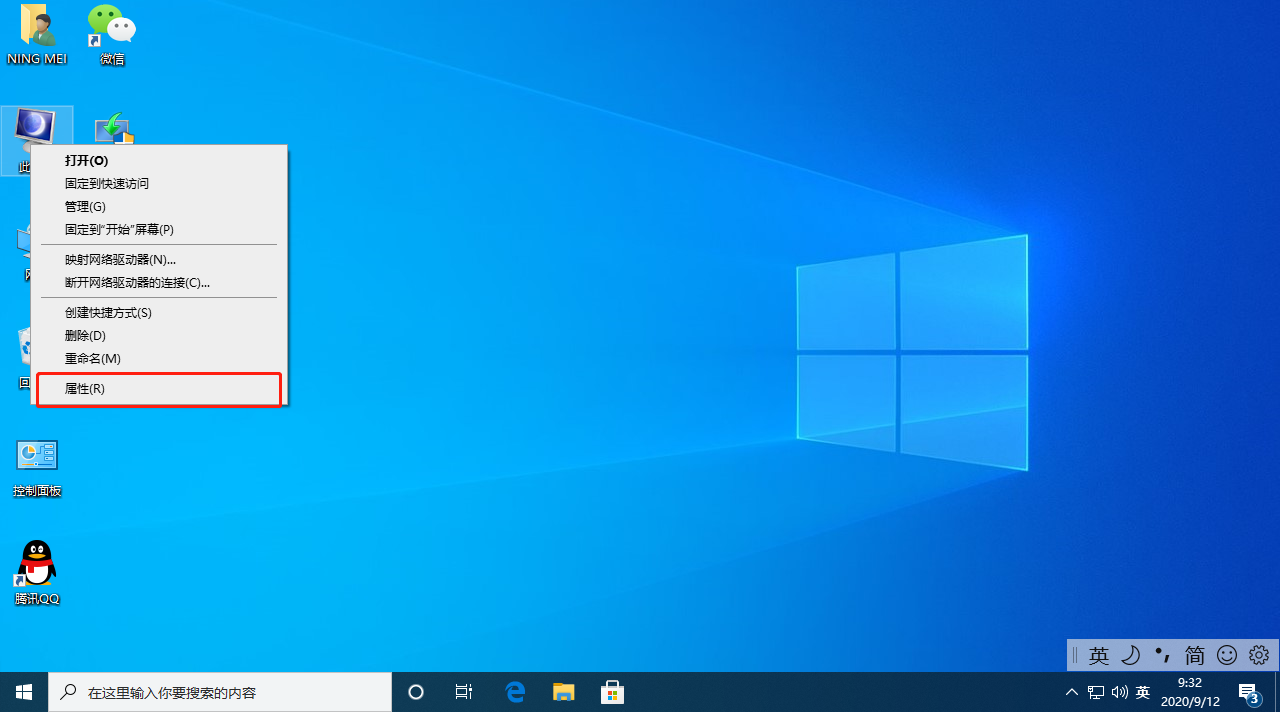
- 在打开的“系统”界面中,点击“更改设置”。

- 接着,在弹出的窗口中,选择“网络”选项。
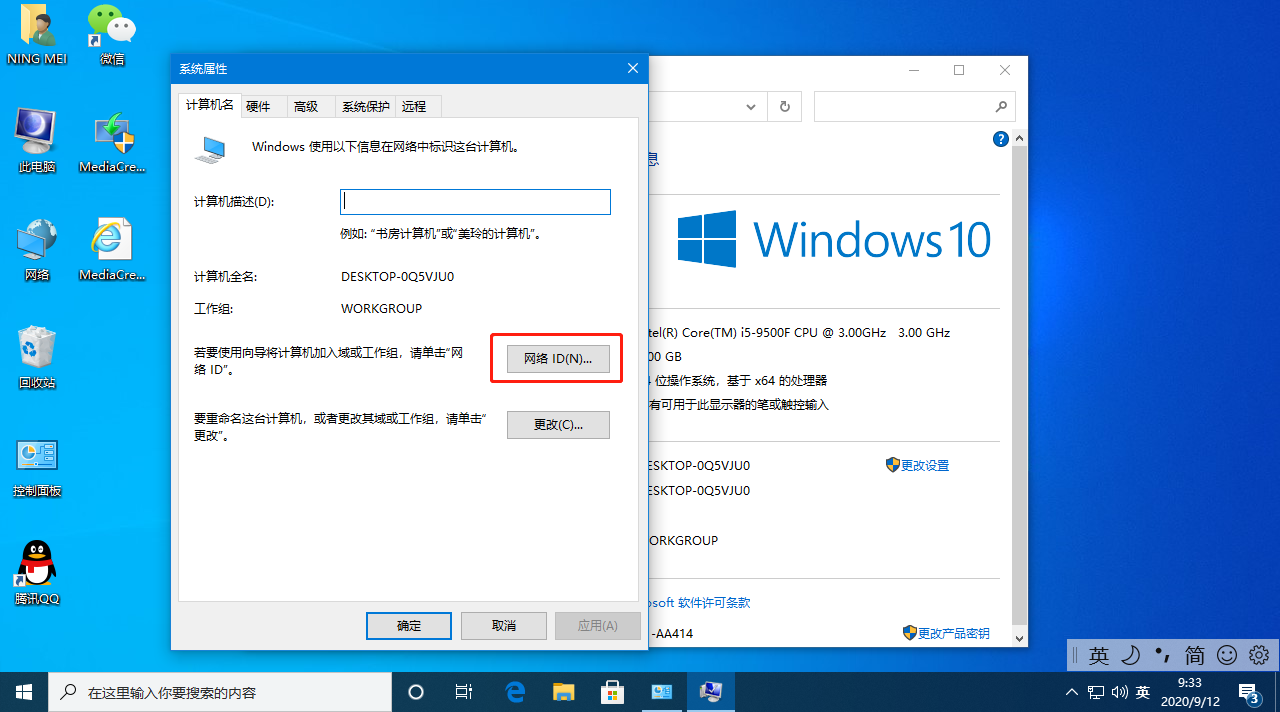
- 然后,将选项调整为“家庭计算机”,并点击“下一步”。完成后重启电脑即可。
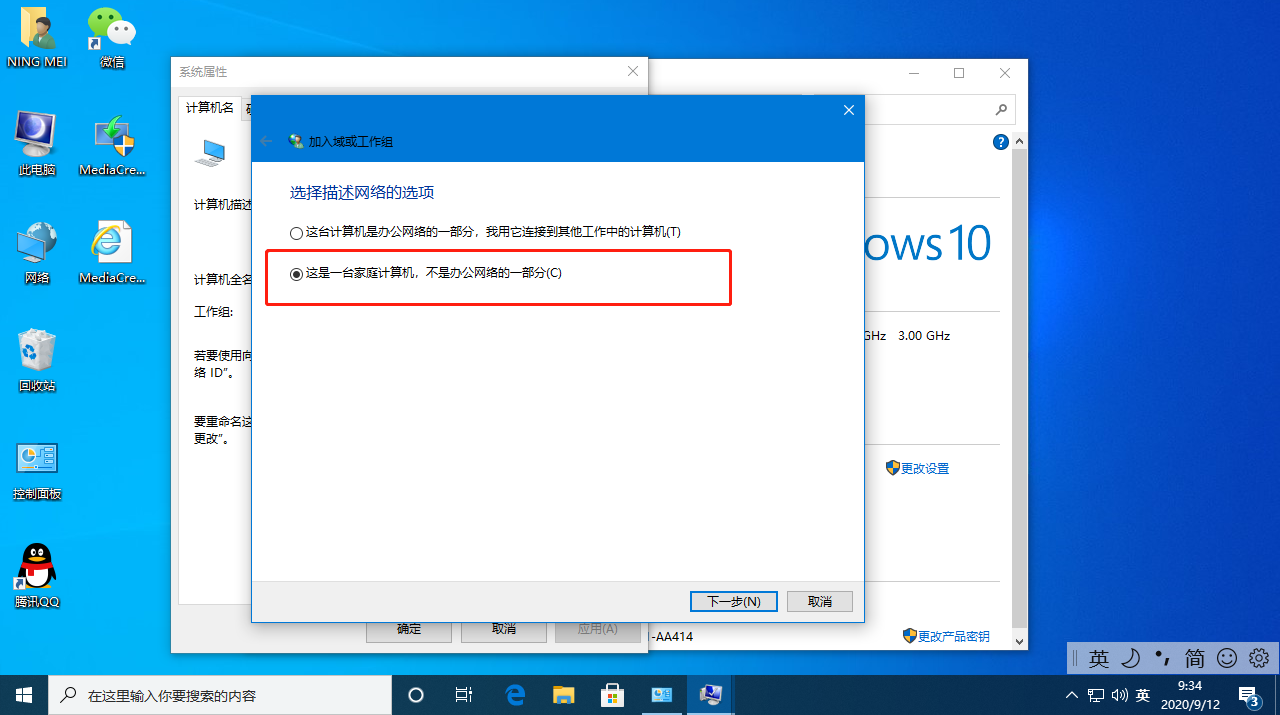
方法二:
- 按下Win+R组合键打开“运行”窗口,输入“gpedit.msc”后回车。
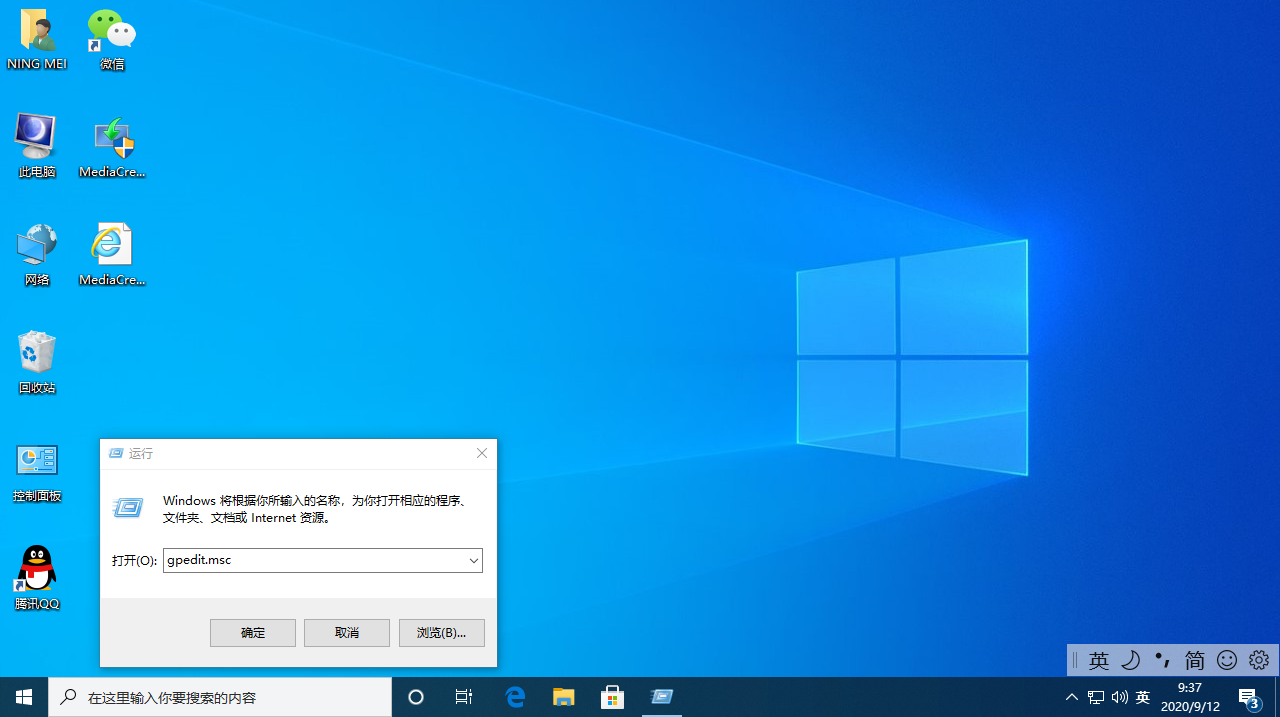
- 接着,按照路径依次找到“计算机配置”→“管理模板”→“Windows组件”→“Windows更新”,然后双击打开“配置自动更新”。
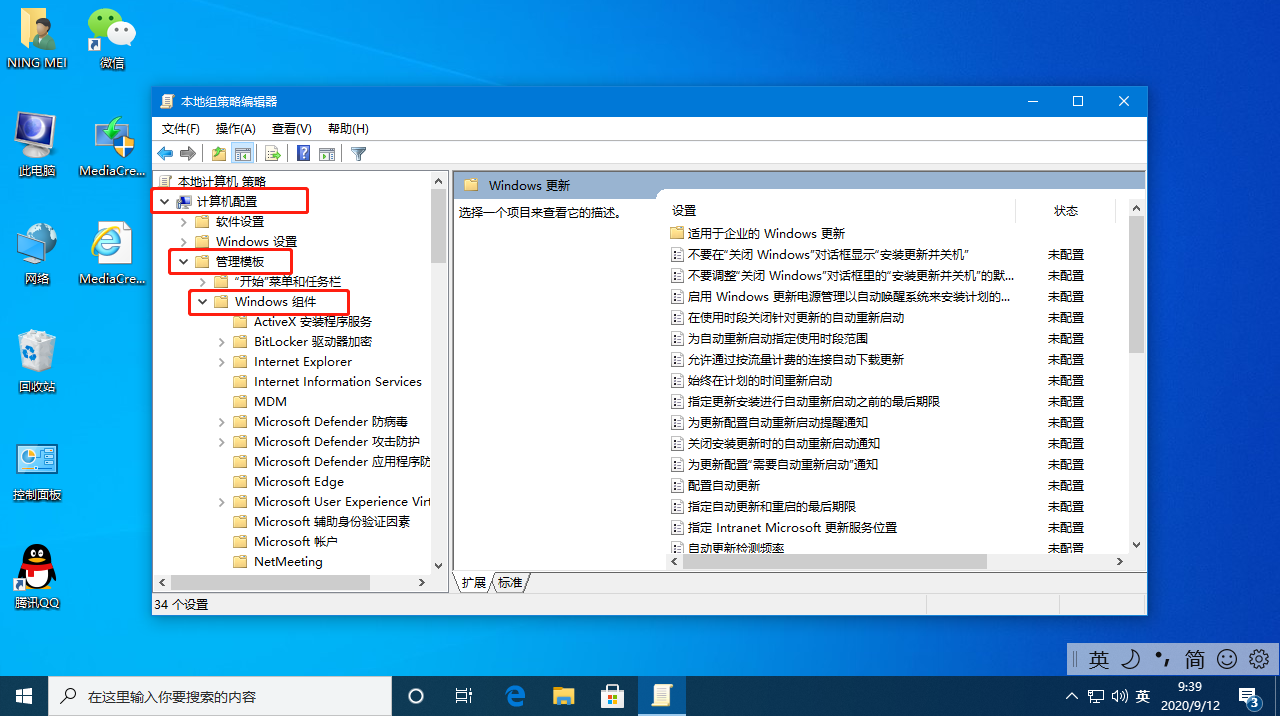
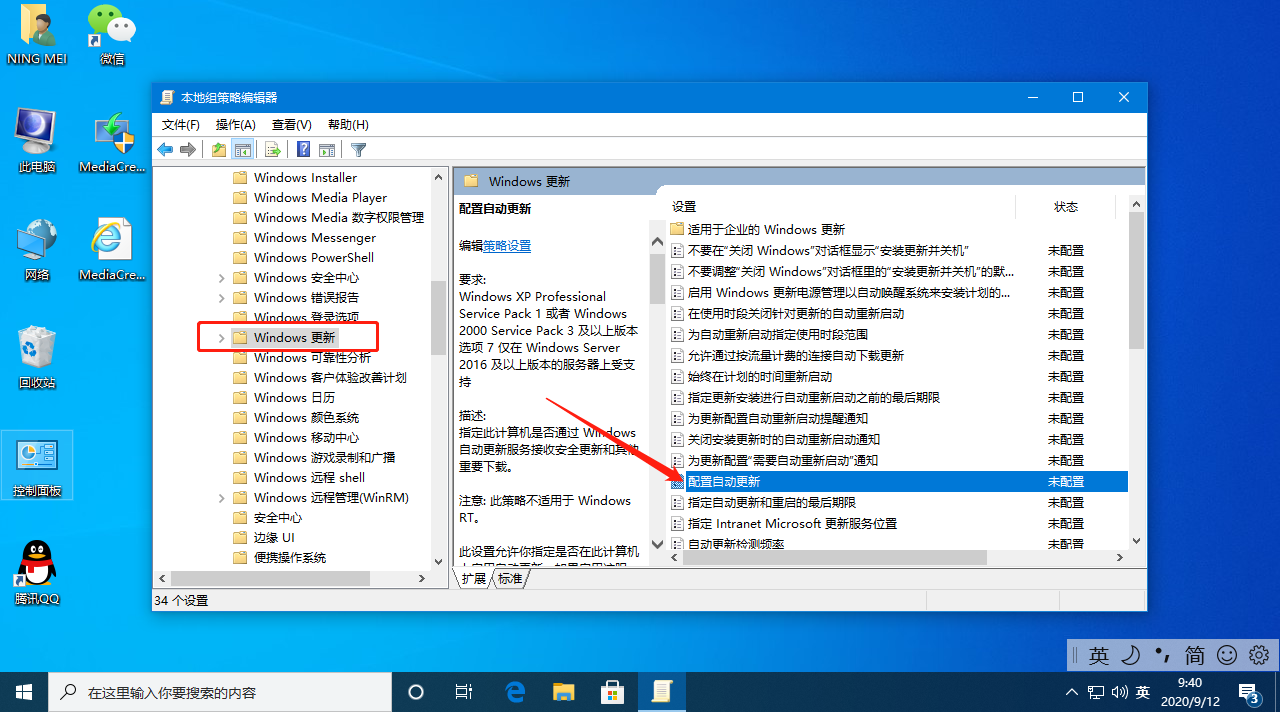
- 在新窗口中,将设置改为“未配置”,最后点击“确定”完成操作。
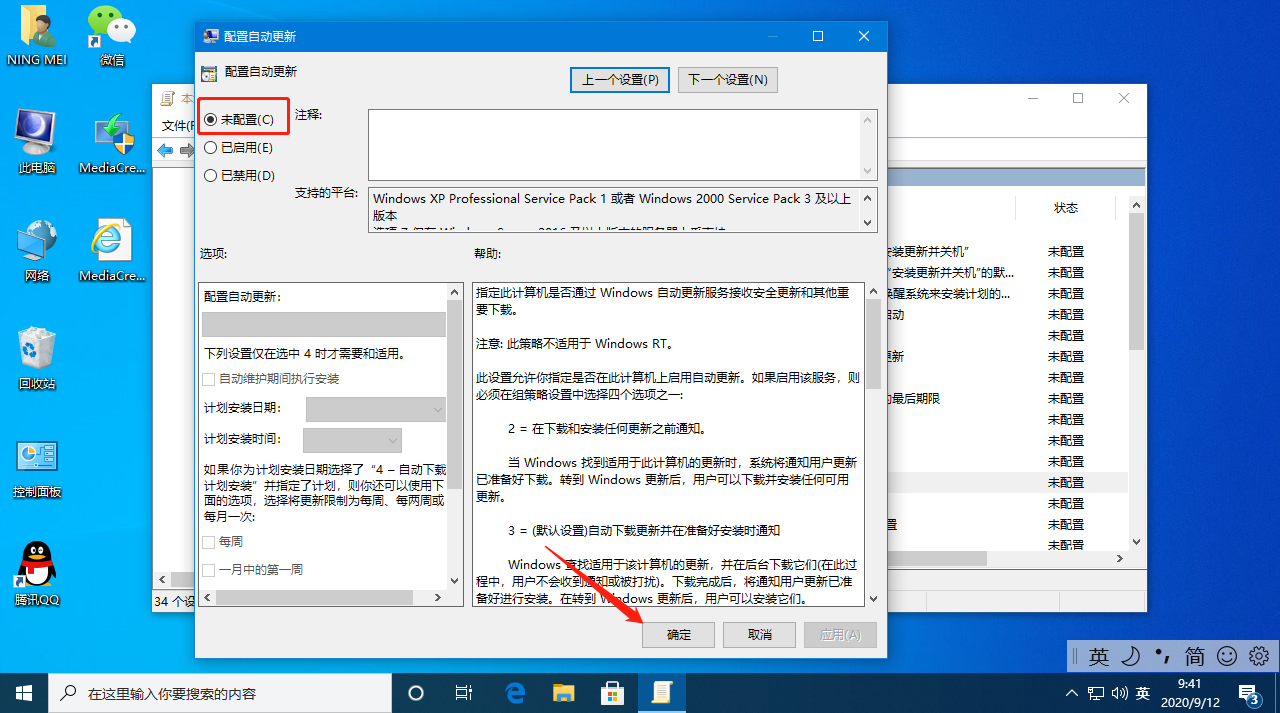
以上就是今天为大家介绍的关于如何让Windows 10脱离组织管理的相关内容。实际上,解决此类问题的方法还有很多种,这里仅列出了相对简单易行的两种方式,希望能帮助到遇到类似困扰的朋友们。如果你觉得本文对你有所帮助的话,请记得分享给更多需要的人哦!
终于介绍完啦!小伙伴们,这篇关于《轻松学会win10怎么脱离组织管理操作》的介绍应该让你收获多多了吧!欢迎大家收藏或分享给更多需要学习的朋友吧~golang学习网公众号也会发布文章相关知识,快来关注吧!
相关阅读
更多>
-
501 收藏
-
501 收藏
-
501 收藏
-
501 收藏
-
501 收藏
最新阅读
更多>
-
376 收藏
-
430 收藏
-
492 收藏
-
231 收藏
-
424 收藏
-
489 收藏
-
469 收藏
-
138 收藏
-
143 收藏
-
255 收藏
-
192 收藏
-
309 收藏
课程推荐
更多>
-

- 前端进阶之JavaScript设计模式
- 设计模式是开发人员在软件开发过程中面临一般问题时的解决方案,代表了最佳的实践。本课程的主打内容包括JS常见设计模式以及具体应用场景,打造一站式知识长龙服务,适合有JS基础的同学学习。
- 立即学习 543次学习
-

- GO语言核心编程课程
- 本课程采用真实案例,全面具体可落地,从理论到实践,一步一步将GO核心编程技术、编程思想、底层实现融会贯通,使学习者贴近时代脉搏,做IT互联网时代的弄潮儿。
- 立即学习 516次学习
-

- 简单聊聊mysql8与网络通信
- 如有问题加微信:Le-studyg;在课程中,我们将首先介绍MySQL8的新特性,包括性能优化、安全增强、新数据类型等,帮助学生快速熟悉MySQL8的最新功能。接着,我们将深入解析MySQL的网络通信机制,包括协议、连接管理、数据传输等,让
- 立即学习 500次学习
-

- JavaScript正则表达式基础与实战
- 在任何一门编程语言中,正则表达式,都是一项重要的知识,它提供了高效的字符串匹配与捕获机制,可以极大的简化程序设计。
- 立即学习 487次学习
-

- 从零制作响应式网站—Grid布局
- 本系列教程将展示从零制作一个假想的网络科技公司官网,分为导航,轮播,关于我们,成功案例,服务流程,团队介绍,数据部分,公司动态,底部信息等内容区块。网站整体采用CSSGrid布局,支持响应式,有流畅过渡和展现动画。
- 立即学习 485次学习
